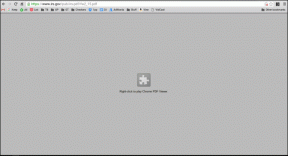ტოპ 9 გზა, რათა გამოასწოროთ შეტყობინებები, რომლებიც არ მუშაობს სამსუნგის ტელეფონებზე
Miscellanea / / March 24, 2022
შეტყობინებების დროს გაფრთხილებთ ახალი შეტყობინებების შესახებდა აღმოფხვრა აპების ინდივიდუალურად შემოწმების აუცილებლობა, ისინი შეიძლება გადაჭარბებული გახდეს. მაგრამ რა მოხდება, თუ ისინი მოულოდნელად შეწყვეტენ მუშაობას? ეს მარტოობა მშვიდად იგრძნობა, მაგრამ Samsung Galaxy-ს რამდენიმე მომხმარებელი გამოტოვებს მნიშვნელოვან წერილებს, ტექსტებს და განახლებებს.

შეტყობინებების შეუსრულებლობის მიზეზი შეიძლება იყოს მრავალი რამ. ჩვენ შევადგინეთ პრობლემების მოგვარების მეთოდების სია Samsung Galaxy ტელეფონებზე შეტყობინებების გაუმართაობის პრობლემის მოსაგვარებლად. ასე რომ, მოდით შევამოწმოთ იგი.
1. შეამოწმეთ შეტყობინებების პარამეტრები
თქვენი მოქმედების პირველი კურსი არის თქვენი ტელეფონის შეტყობინებების პარამეტრების შემოწმება, რათა დარწმუნდეთ, რომ ისინი არ არის გამორთული.
Ნაბიჯი 1: გაუშვით პარამეტრების აპი და გადადით შეტყობინებებზე.

ნაბიჯი 2: შეეხეთ ჩართულ აპებს და დარწმუნდით, რომ ჩართულია ყველა აპის გვერდით გადართვა.


გარდა სისტემის პარამეტრებისა, აპები, როგორიცაა Gmail და Instagram, ასევე საშუალებას გაძლევთ დააყენოთ თქვენი შეტყობინებების უპირატესობა აპში. ასე რომ, თუ შეტყობინებების გაუმართაობის პრობლემა შემოიფარგლება რამდენიმე აპლიკაციით, დარწმუნდით, რომ შეამოწმეთ მათი შიდა პარამეტრებიც.
2. გამორთეთ არ შემაწუხოთ
Do Not Disturb არის სასარგებლო პროგრამა Android-ზე, რომელიც საშუალებას გაძლევთ გამორთეთ შეტყობინებები მთლიანად. თქვენ შეგიძლიათ დააკონფიგურიროთ ის, რომ ავტომატურად ჩართოთ გრაფიკით. იმისათვის, რომ მიიღოთ შეტყობინებები მათი მოსვლისას, თქვენ უნდა დარწმუნდეთ, რომ არ შემაწუხოთ სრულად გამორთულია.
Ნაბიჯი 1: გახსენით პარამეტრების აპი და გადადით შეტყობინებების განყოფილებაში.
ნაბიჯი 2: გადაახვიეთ ქვემოთ, რათა აირჩიოთ არ შემაწუხოთ. შემდეგ გამორთეთ „არ შემაწუხოთ“ და დარწმუნდით, რომ მისი ავტომატური ჩართვა არ არის დაგეგმილი.


3. გამორთეთ ენერგიის დაზოგვის რეჟიმი
სამსუნგის ტელეფონები აღჭურვილია ენერგიის დაზოგვის რეჟიმით, რომელიც იზრდება ბატარეის ხანგრძლივობა ფონური აქტივობების, ქსელის გამოყენებისა და პროცესების სინქრონიზაციის შემცირებით. შედეგად, აპებმა შეიძლება არ იმუშაოს ეფექტურად ფონზე და ვერ გაიგზავნოს შეტყობინებები.
იმისათვის, რომ არ გამოტოვოთ შეტყობინებები თქვენს Samsung მოწყობილობაზე, განიხილეთ ენერგიის დაზოგვის რეჟიმის გამორთვა.
Ნაბიჯი 1: გაუშვით პარამეტრების აპი, გადადით ბატარეისა და მოწყობილობის მოვლაზე. შემდეგ აირჩიეთ ბატარეა.


ნაბიჯი 2: გადადით ქვემოთ და გამორთეთ გადამრთველი ენერგიის დაზოგვის გვერდით.

ნაბიჯი 3: გადადით ბატარეის სხვა პარამეტრებზე და გამორთეთ ადაპტური ბატარეა.


შეამოწმეთ, მუშაობს თუ არა შეტყობინებები კარგად.
4. გამორთეთ მონაცემთა დაზოგვის რეჟიმი
ენერგიის დაზოგვის რეჟიმის მსგავსად, მონაცემთა დამზოგის ჩართვა ხელს უშლის აპებს მონაცემების ფონზე გამოყენებისგან. შესაბამისად, აპებმა შესაძლოა ვერ მოიპოვონ ახალი ინფორმაცია და არ აჩვენონ შეტყობინებები. აი, როგორ შეცვალოთ ეს.
Ნაბიჯი 1: გახსენით პარამეტრების აპი თქვენს ტელეფონზე. შემდეგ გადადით კავშირებზე.

ნაბიჯი 2: გადადით მონაცემთა გამოყენებაზე და შემდეგ შეეხეთ მონაცემთა დამზოგს.


ნაბიჯი 3: და ბოლოს, გამორთეთ მონაცემთა დამზოგავი აქედან.

5. თავიდან აიცილეთ აპების დაძინება
ბატარეის დაზოგვის კიდევ ერთი გზა OneUI არის თქვენი ნაკლებად გამოყენებული ზოგიერთი აპის დაძინება. იმის გამო, რომ საძილე აპები მხოლოდ ხანდახან მუშაობს ფონზე, ამან შესაძლოა შეაფერხოს ზოგიერთი შეტყობინებები. აი, როგორ შეცვალოთ ეს.
Ნაბიჯი 1: გაუშვით პარამეტრების აპი, გადადით ბატარეისა და მოწყობილობის მოვლაზე. შემდეგ აირჩიეთ ბატარეა.
ნაბიჯი 2: შეეხეთ ფონის გამოყენების ლიმიტებს და გამორთეთ „გამოუყენებელი აპების დასაძინებლად“ ოფცია.


6. შეცვალეთ აპის ნებართვები
თუ თქვენ კვლავ გაწუხებთ შეტყობინებების შეუსრულებლობის პრობლემა, მაშინ დროა გათხაროთ ინდივიდუალური აპლიკაციის ნებართვები, რათა ნახოთ, აპლიკაციები არანაირად არ არის შეზღუდული. Აი როგორ.
Ნაბიჯი 1: გახსენით პარამეტრების აპი და გადადით აპებში. შემდეგ შეეხეთ პრობლემურ აპს მისი აპის ინფორმაციის გასახსნელად.


ნაბიჯი 2: გადადით მობილური მონაცემების განყოფილებაში და დარწმუნდით, რომ აპს უფლება აქვს გამოიყენოს მონაცემები ფონზე.


ნაბიჯი 3: გადადით აპის ინფორმაციის გვერდზე, გადადით ბატარეაზე და აირჩიეთ შეუზღუდავი ან ოპტიმიზებული აქედან.


გაიმეორეთ ზემოაღნიშნული ნაბიჯები ყველა აპისთვის, რომელიც ვერ აწვდის შეტყობინებებს.
7. განაახლეთ ყველა აპლიკაცია
აპლიკაციის ძველი ვერსიის გამოყენებამ შეიძლება გამოიწვიოს თავსებადობის ყველა სახის პრობლემა. ამიტომ, ის საუკეთესო პრაქტიკად ითვლება განაახლეთ თქვენი აპლიკაციები დროდადრო.
გადადით Play Store-ში ან Galaxy Store-ში და დააინსტალირეთ ნებისმიერი მომლოდინე აპის განახლება.
8. აპლიკაციის ქეშის გასუფთავება
თქვენს მოწყობილობაზე არსებული ყველა აპლიკაცია აგროვებს ქეში მონაცემებს. მიუხედავად იმისა, რომ ეს მონაცემები გამიზნულია დასახმარებლად, ის ასევე შეიძლება დაზიანდეს დროთა განმავლობაში და საბოლოოდ ჩაერიოს აპში. ასე რომ, თუ შეტყობინებების შეუსრულებლობის პრობლემა შემოიფარგლება რამდენიმე აპლიკაციით, შეგიძლიათ სცადოთ მისი ქეშის გასუფთავება ქვემოთ მოცემული ნაბიჯების შემდეგ.
Ნაბიჯი 1: გახსენით პარამეტრების აპი და გადადით აპებში. შემდეგ შეეხეთ პრობლემურ აპს მისი აპის ინფორმაციის გასახსნელად.
ნაბიჯი 2: აირჩიეთ საცავი და შეეხეთ ქეშის გასუფთავებას ბოლოში.


9. განაახლეთ Android პროგრამული უზრუნველყოფა
პროგრამული უზრუნველყოფის განახლებები მნიშვნელოვანია ნებისმიერი ტელეფონისთვის. ამ განახლებებს მოაქვს ყველა სახის ხარვეზის გამოსწორება, გაუმჯობესება და ახალი ფუნქციები თქვენს Samsung მოწყობილობაში. ასე რომ, თუ შეტყობინებების შეუსრულებლობის პრობლემა გამოწვეულია შეცდომით OneUI-ში, მაშინ მისი განახლება დაგეხმარებათ.
Android-ის ნებისმიერი განახლების შესამოწმებლად, გადადით პარამეტრების აპზე და გადადით პროგრამული უზრუნველყოფის განახლებაზე. შემდეგ დააჭირეთ ჩამოტვირთვა და დააინსტალირეთ.


თქვენი ტელეფონი ავტომატურად დაიწყებს ნებისმიერი განახლების ძიებას და ჩამოტვირთავს მათ.
არასოდეს გამოტოვოთ განახლება
მნიშვნელოვანი გაფრთხილებებისა და განახლებების გამოტოვება არასოდეს არის სახალისო. ბოლოს და ბოლოს, ბოლო რაც გინდათ არის გამოტოვოთ მნიშვნელოვანი ზარები, ელ.წერილები ან შეტყობინებები. გადახედეთ ზემოხსენებულ გადაწყვეტილებებს თქვენი Samsung ტელეფონის შეტყობინებებთან დაკავშირებული პრობლემების მოსაგვარებლად.
ახლა, როდესაც თქვენ გაქვთ შეტყობინებები სამუშაოდ, ისწავლეთ როგორ დააყენეთ სხვადასხვა შეტყობინებების ხმები სხვადასხვა აპებისთვის Android-ზე.
ბოლოს განახლდა 2022 წლის 17 მარტს
ზემოთ მოყვანილი სტატია შეიძლება შეიცავდეს შვილობილი ბმულებს, რომლებიც დაგეხმარებათ Guiding Tech-ის მხარდაჭერაში. თუმცა, ეს არ იმოქმედებს ჩვენს სარედაქციო მთლიანობაზე. შინაარსი რჩება მიუკერძოებელი და ავთენტური.

Დაწერილია
პანკილი პროფესიით სამოქალაქო ინჟინერია, რომელმაც დაიწყო მოგზაურობა, როგორც მწერალი EOTO.tech-ში. ის ახლახან შეუერთდა Guiding Tech-ს, როგორც თავისუფალი მწერალი, რათა გაეშუქებინა როგორ-to-to-ები, განმარტებები, ყიდვის სახელმძღვანელო, რჩევები და ხრიკები Android-ისთვის, iOS-ისთვის, Windows-ისთვის და ვებ-ისთვის.